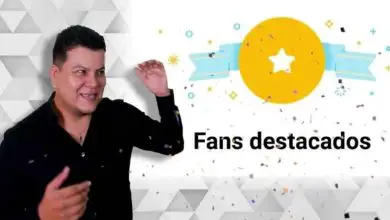Come creare un altro nuovo canale YouTube con lo stesso account da PC
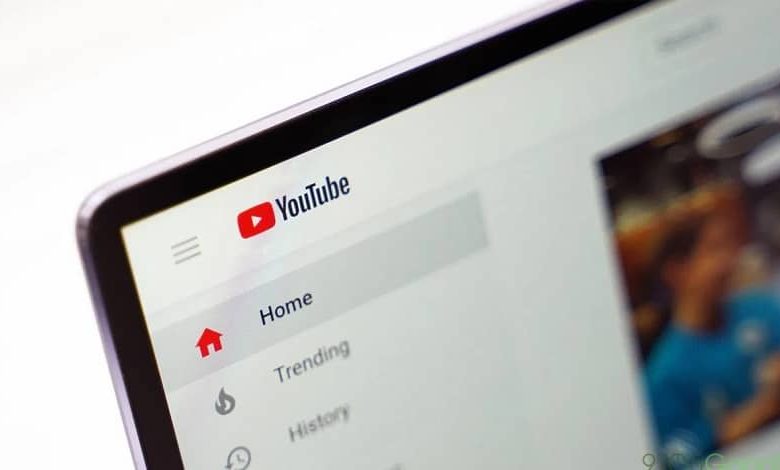
Con un unico account puoi aggiungere quasi tutti i canali che vuoi. In questo modo puoi iniziare la tua strada su YouTube in diversi account trattando argomenti diversi. È un buon modo per provare cose nuove in questo gigante dei video online.
Il tutorial è abbastanza semplice e veloce. È molto facile aggiungere un nuovo canale al tuo account YouTube e passare da un canale all’altro per gestirli è questione di pochi clic. Vedremo passo passo come è il processo in modo che tu possa creare un altro nuovo canale YouTube con lo stesso account dal tuo computer.
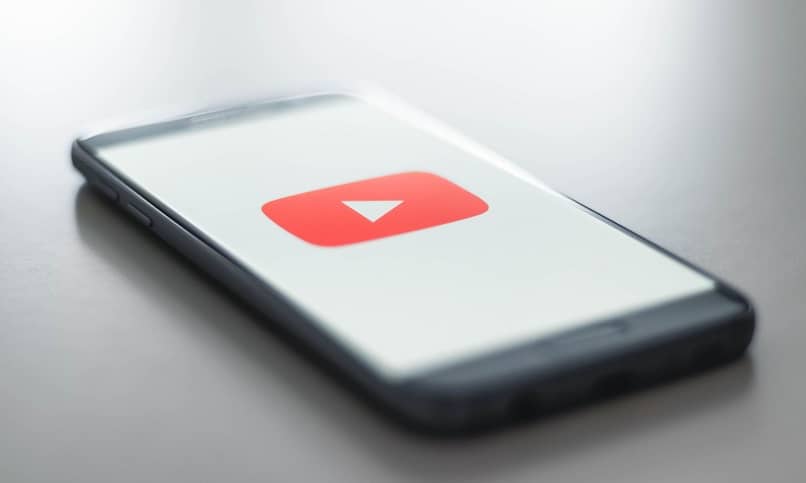
Come creare un canale YouTube con lo stesso account
- La prima cosa che dovrai fare è accedere a YouTube con il tuo account.
- Dopodiché devi inserire la tua lista di canali.
- Da questa sezione potrai creare un nuovo canale utilizzando lo stesso account con cui hai effettuato l’accesso poco più in alto.
- Qui hai la possibilità di creare un nuovo canale per questo, fai clic su » Crea un nuovo canale «.
- Dopo questo, tutto ciò che devi fare è completare tutte le informazioni che stanno richiedendo e una volta terminato, fai semplicemente clic su » Fatto «.
Da questa stessa sezione puoi creare un canale utilizzando un account del brand già esistente. Per questo ti consigliamo di leggere un po’ di più a riguardo dallo stesso sito web di Google dove lo spiegano in dettaglio.
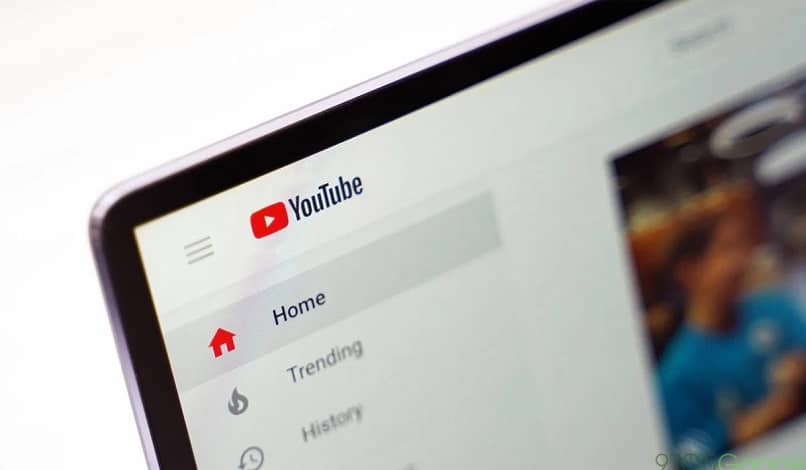
Come aggiungere più persone come amministratori a un nuovo canale
Puoi aggiungere più persone a un canale che gestisci per aiutarti a gestirlo. Per questo dovrai seguire questi passaggi:
- Accedi a YouTube e poi dovrai andare in alto a destra dello schermo.
- Premi sulla foto del profilo o sull’icona del tuo account e viene visualizzato un nuovo menu. Seleziona il canale che vuoi gestire.
- Una volta nell’account che vuoi gestire. Dovrai andare sull’icona nell’area in alto a destra dello schermo per visualizzare nuovamente il menu.
- Ora seleziona » Impostazioni » con l’icona a forma di ingranaggio.
- Qui potrai » Aggiungere o rimuovere amministratori «. Andrai alla pagina dei dettagli dell’account del marchio.
- Quando clicchi su » Gestisci permessi » appariranno tutte le persone che possono gestire il canale.
- Nel caso in cui desideri aggiungere una nuova persona dovrai semplicemente scegliere » Invita nuovi utenti «.
- Per invitarli dovrai scrivere le loro email. Hai diverse funzioni che puoi applicare a ciascuna delle persone che inviti.
- Proprietari: sono quelli che controllano tutto. Anche chi gestisce l’account in generale. Come proprietario puoi eliminare il canale, eliminare altri membri e tutte le azioni comuni che generalmente possono essere eseguite su un canale.
- Amministratore: potranno utilizzare un gran numero di funzioni. Anche quelli che sono collegati a YouTube. Ma non possono rimuovere i proprietari e nemmeno il canale.
Penso che sia superfluo dire che la persona che inviti a gestire il tuo canale deve essere affidabile. Anche se avrà meno potere di un proprietario. Può anche eseguire un gran numero di azioni che, se dannose, potrebbero compromettere l’intero canale.
Ma come vedrai, non è affatto difficile imparare a creare un altro nuovo canale YouTube con lo stesso account da PC. In questo modo puoi avere tutti i canali YouTube che vuoi da un unico account Google per poterli gestire in modo più ordinato e veloce.